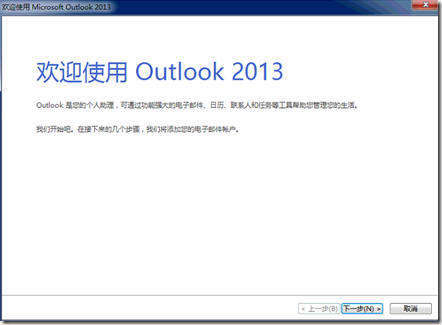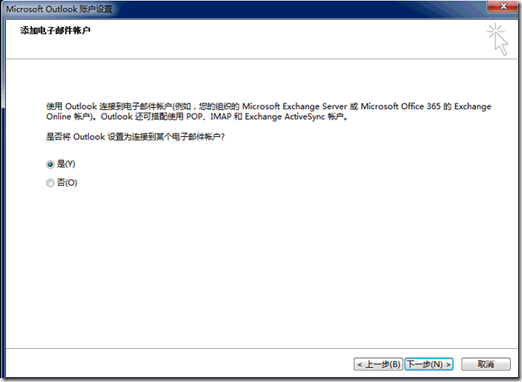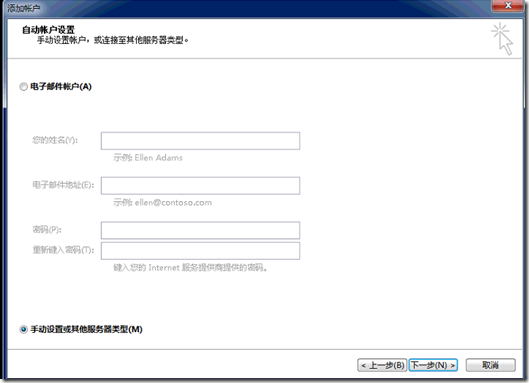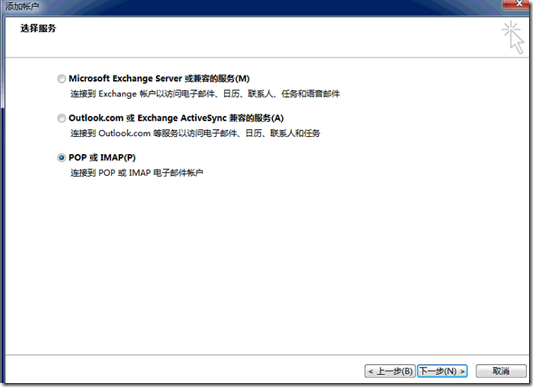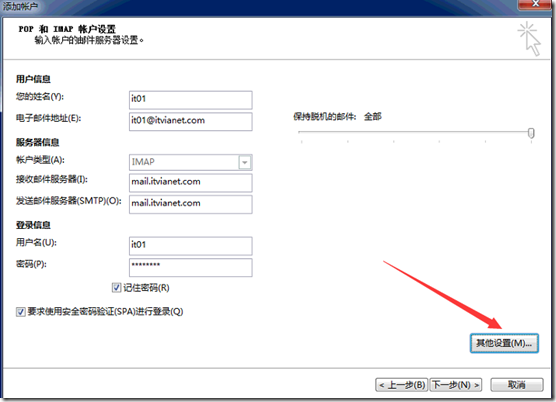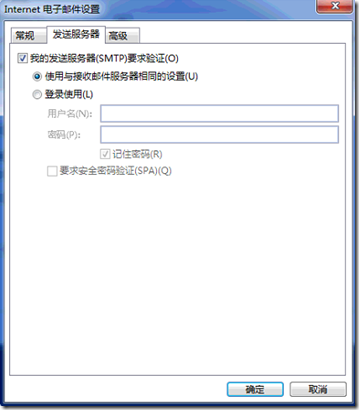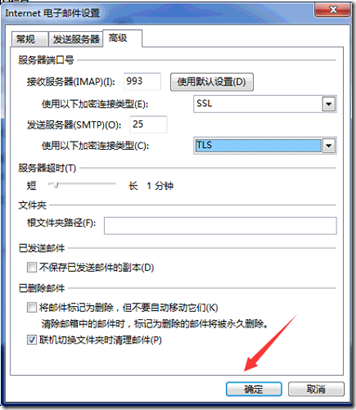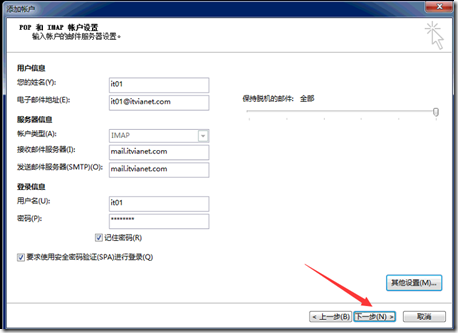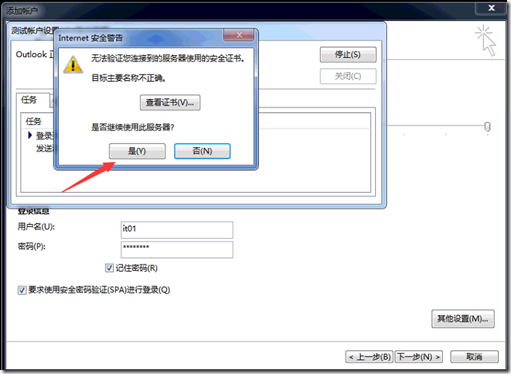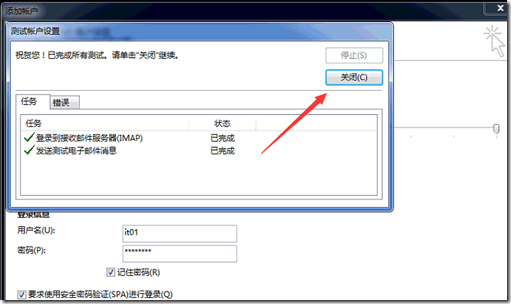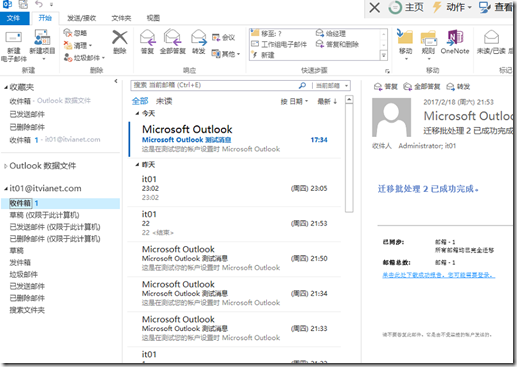Outlook 2013中 IMAP配置
Posted
tags:
篇首语:本文由小常识网(cha138.com)小编为大家整理,主要介绍了Outlook 2013中 IMAP配置相关的知识,希望对你有一定的参考价值。
1、打开Outlook,选择下一步,
保持默认,选择“下一步”,
选择“手动设置或其他服务器类型”,如下图,
选择“POP或IMAP(P)”,如下图,
填写相关邮件信息,如下图,然后选择“其他设置”,
在“发送服务器”中勾选“我的发送服务器(SMTP)要求验证”,如下图,
配置端口号和加密方式,如下图,
选择下一步,
弹出证书提示,选择“是”,
配置通过,选择“关闭”,
Outlook配置成功,如下图,
以上是关于Outlook 2013中 IMAP配置的主要内容,如果未能解决你的问题,请参考以下文章